Man steht hin und wieder vor der Aufgabe kleine Flyer für Kindergarten, Verein und Schule zu machen. Gerne verwendet man dabei ein Format bei dem vier Exemplare auf ein DIN A4 Blatt passen. Dieses Format nennt sich DIN A6.
Die Gestaltung ist dann manchmal eine Herausforderung, und viele kopieren dann die Gestaltung in klein vier mal auf das Blatt, oder fügen es in Word vier mal ein, was mit den Abstandseinstellungen oft nervt und man bei Änderungen alles neu machen muss.
Hier erkläre ich wie es ganz einfach geht, und man nur einmal gestalten muss. Das Prinzip ist auch auf größere oder kleinere Formate übertragbar.
Schritt 1: Format des neuen Dokumentes auf DIN A6 einstellen.
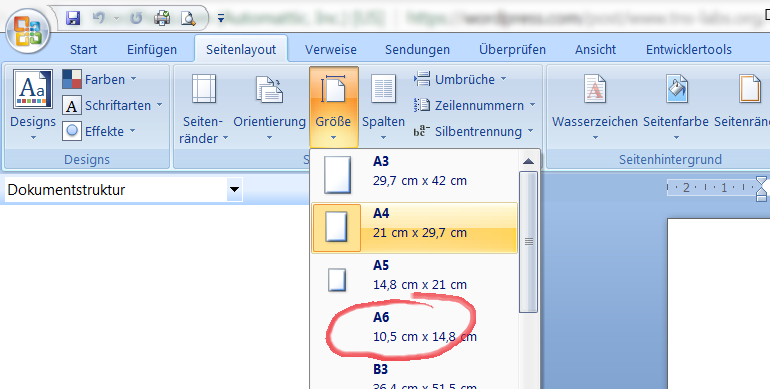
Schritt 2: Seitenränder anpassen
Meist sind die Seitenränder so breit, dass auf dem DIN A6 kaum noch Platz für Inhalte bleibt. So muss man die Ränder etwas schmaler schieben.
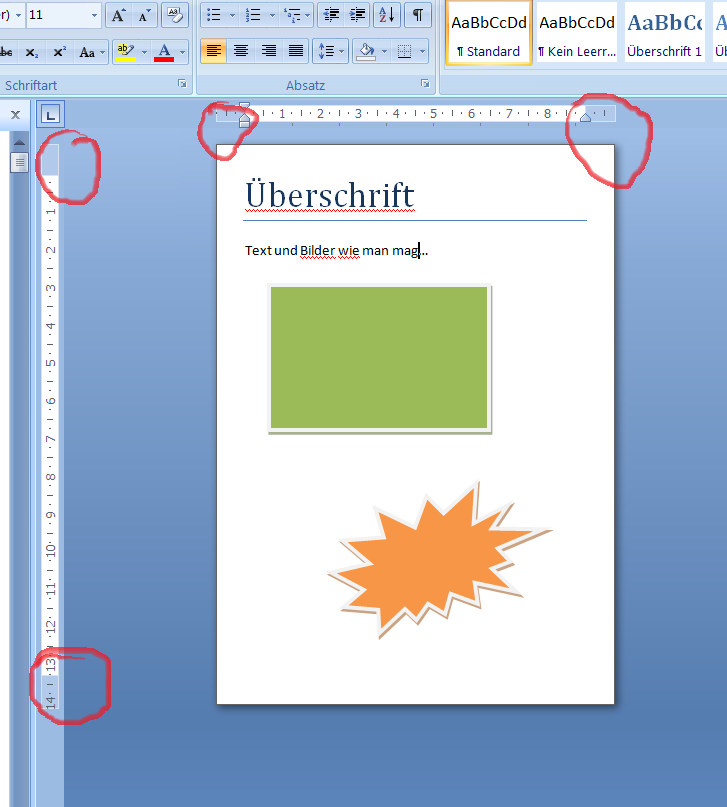
Schritt 3: Gestalten nach eigenen Wünschen
Man kann nun den Flyer oder Infozettel nach belieben gestalten, als ob man ein normalgroßes Word Dokument bearbeitet.
Schritt 4: Drucken mit besonderen Einstellungen im Druckdialog
Nun muss man nur noch im Druckdialog einstellen, dass man 4 Seiten pro Blatt haben möchte und bei der Auswahl welche Seite gedruckt werden soll, muss man „1,1,1,1“ eintragen, da sonst nur ein DIN A6 Exemplar je Seite ausgedruckt wird.

Fertig!
Das war es auch schon. So einfach geht das. Das Ergebnis sieht dann ausgedruckt so aus:
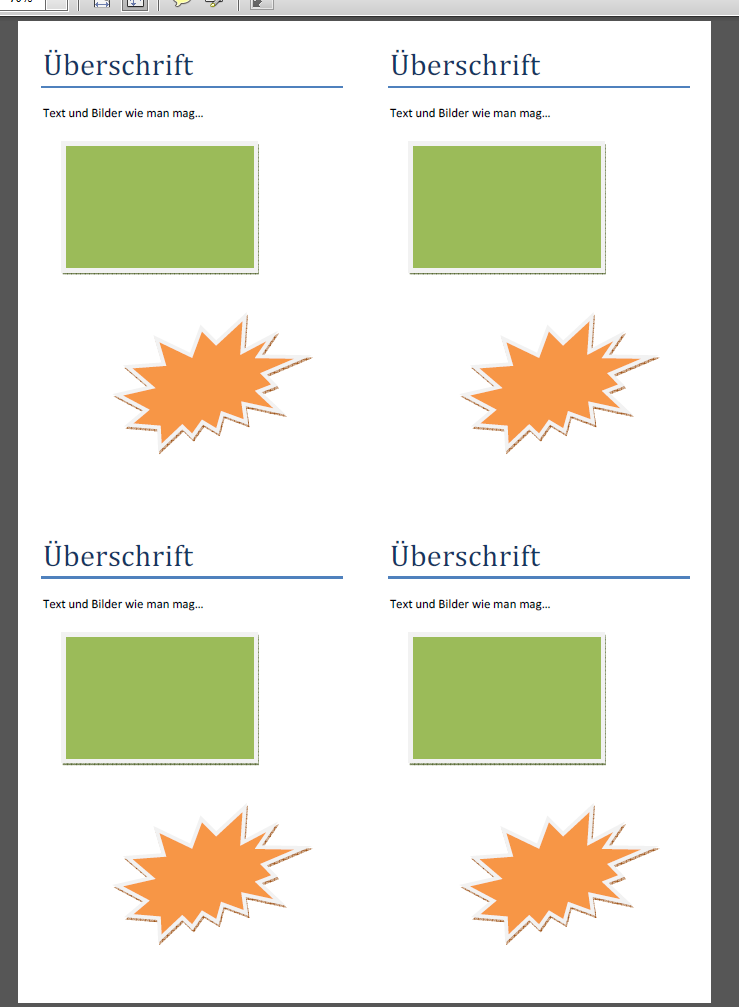
Ich hoffe das ist hilfreich. Hätte ich es früher herausbekommen, dann hätte es mir viel Arbeit erspart.

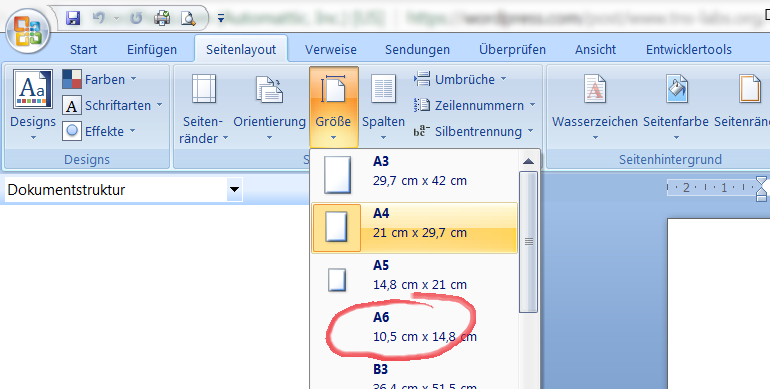

Kommentar verfassen